谷歌浏览器设置主题背景的方法
时间:2023-11-16 11:17:32作者:极光下载站人气:709
谷歌浏览器被很多小伙伴进行访问操作,在该浏览器中可以很安全的进行访问自己需要的网页,且没有多余的广告弹出,是一个受到大多数小伙伴欢迎的软件,一些小伙伴想要将谷歌浏览器的外观进行设置一下,比如想要设置一下浏览器的主题背景,那么就可以进入到外观设置窗口中,即可找到设置主题背景的功能,我们需要通过进入到谷歌商店中进行选择自己喜欢的主题背景进行设置即可,下方是关于如何使用谷歌浏览器打开主题功能的具体操作方法,如果你需要的情况下可以看看方法教程,希望对大家有所帮助。
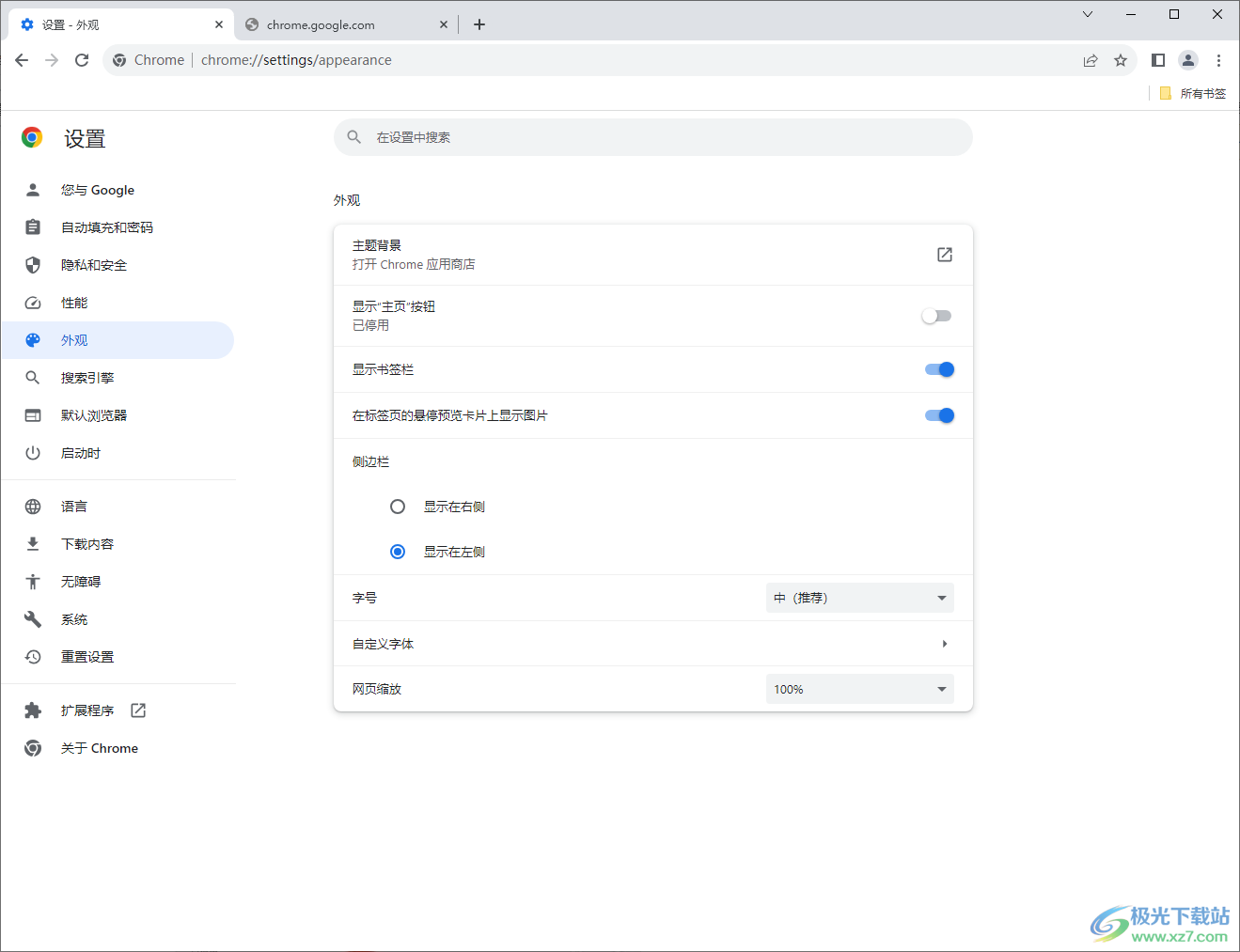
方法步骤
1.首先,我们需要将谷歌浏览器点击打开之后将页面右侧上方的位置将三个点的图标进行点击。
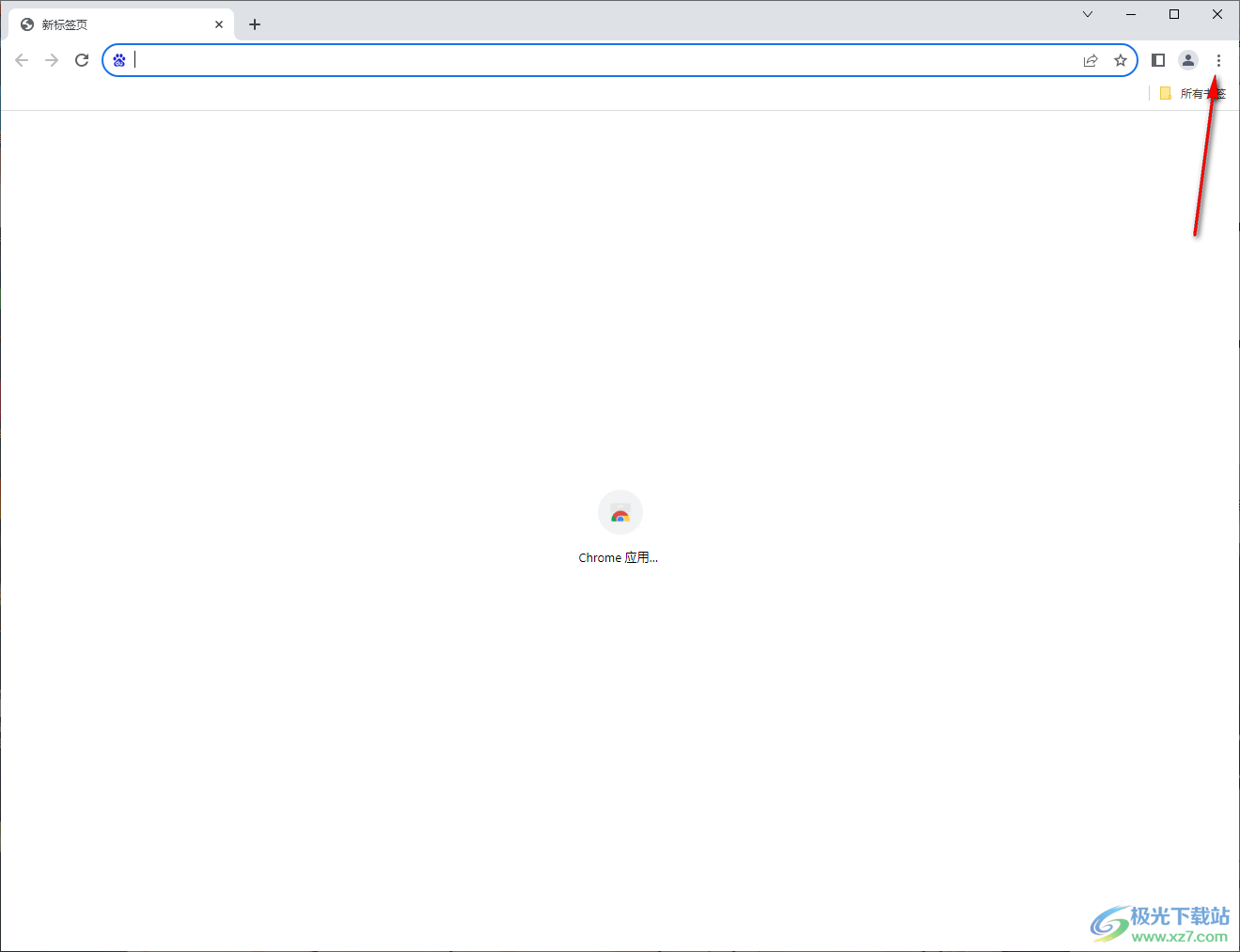
2.这时即可弹出一个菜单选项,将下方的【设置】这个选项进行点击。
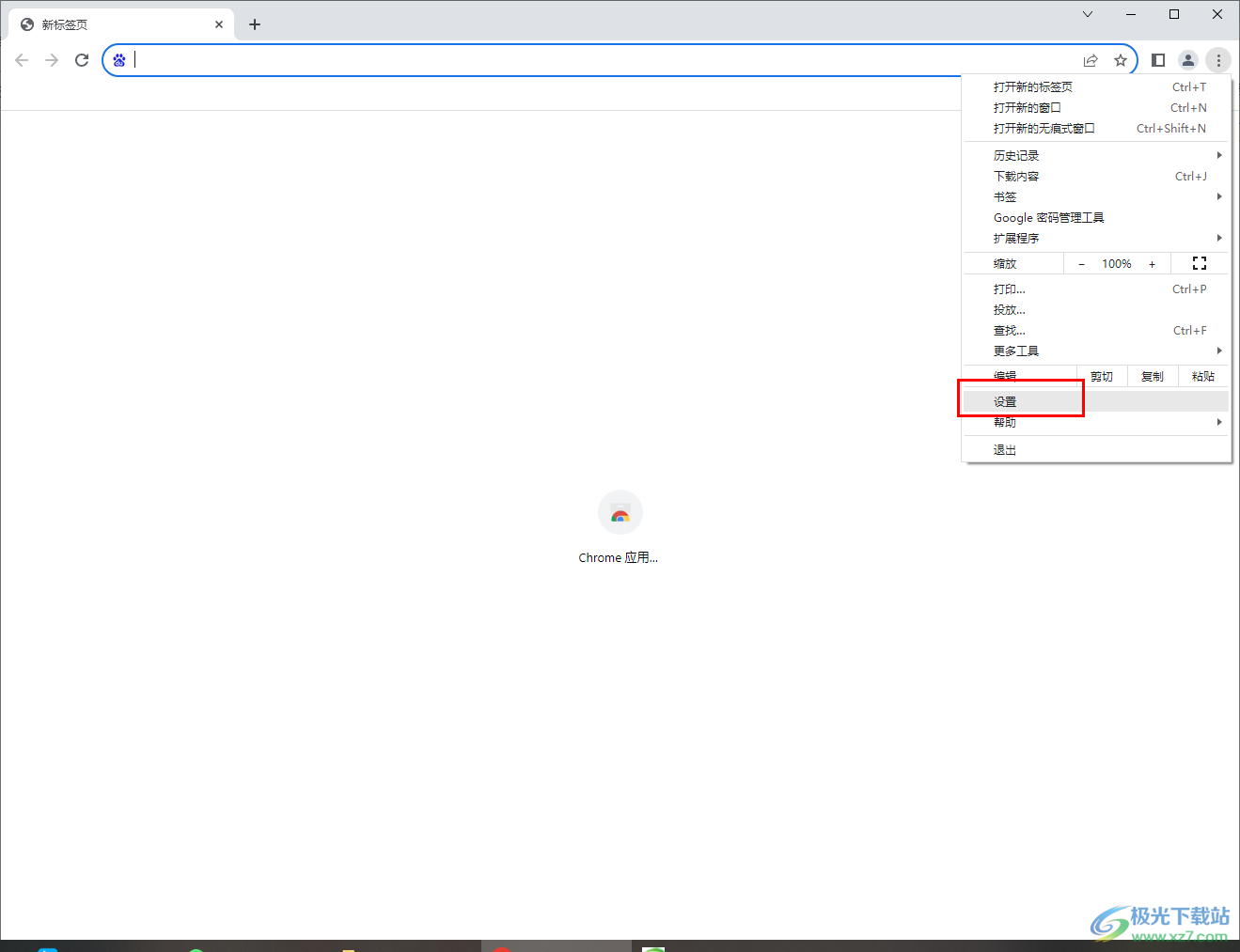
3.随后我们在打开的窗口中,在左侧的导航栏选项里面将其中的【外观】这个选项卡进行点击。
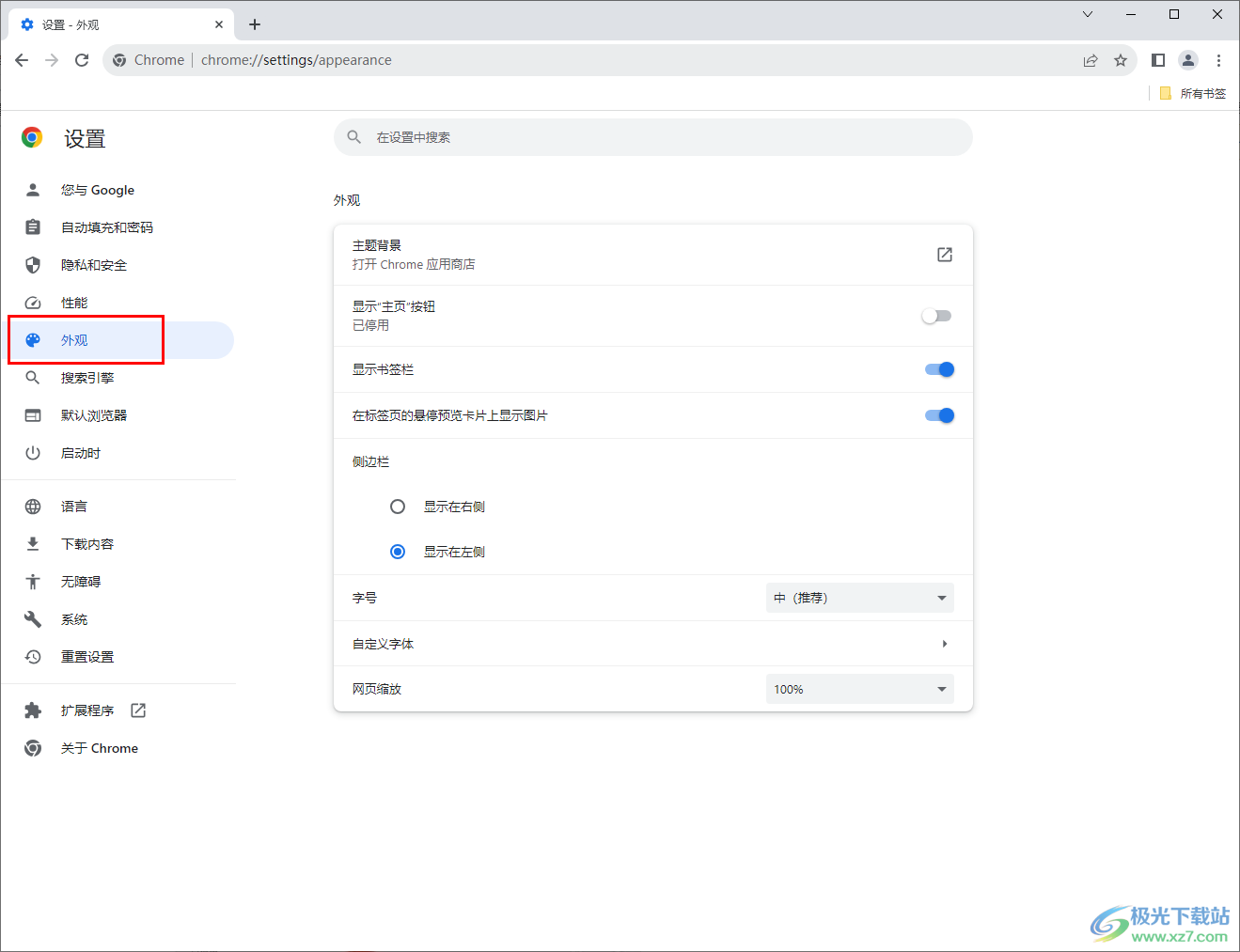
4.这时在右侧的页面中,就可以看到有一个【主题】功能,我们可以点击该主题功能后面的编辑图标进入到谷歌浏览器商店中进行选择自己喜欢的主题背景进行设置。
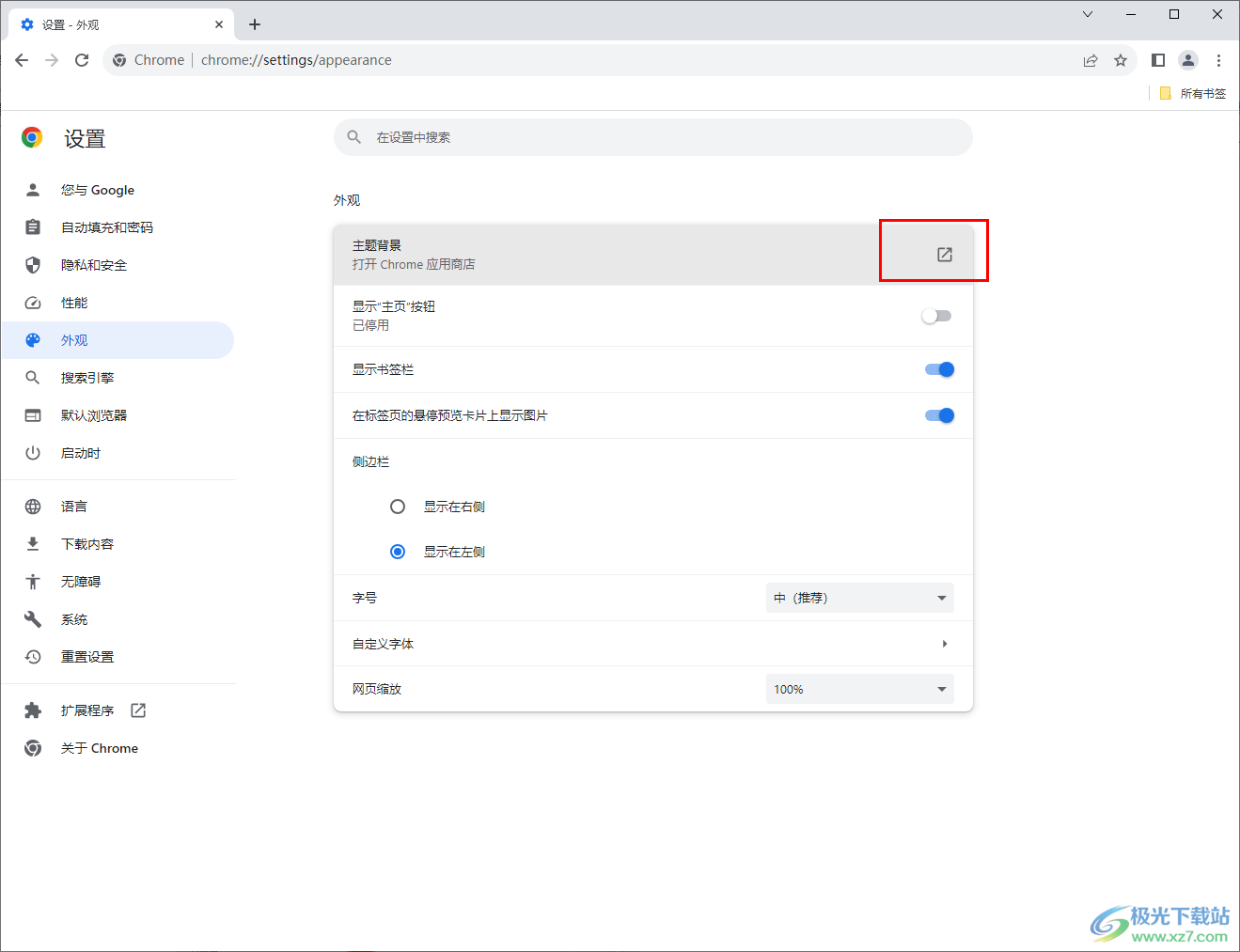
5.此外,在该页面中还可以进行侧边栏、字体、以及缩放比例等功能进行相应的设置,让我们的浏览器外观更加的有个性。

以上就是关于如何使用谷歌浏览器打开主题功能的具体操作方法,有的小伙伴不知道主题功能在哪里进行设置,直接进入到外观设置的窗口中即可找到主题功能,我们可以进入到浏览器商店中将主题背景打开进行设置自己喜欢的背景,感兴趣的话可以操作试试。
相关推荐
相关下载
热门阅览
- 1百度网盘分享密码暴力破解方法,怎么破解百度网盘加密链接
- 2keyshot6破解安装步骤-keyshot6破解安装教程
- 3apktool手机版使用教程-apktool使用方法
- 4mac版steam怎么设置中文 steam mac版设置中文教程
- 5抖音推荐怎么设置页面?抖音推荐界面重新设置教程
- 6电脑怎么开启VT 如何开启VT的详细教程!
- 7掌上英雄联盟怎么注销账号?掌上英雄联盟怎么退出登录
- 8rar文件怎么打开?如何打开rar格式文件
- 9掌上wegame怎么查别人战绩?掌上wegame怎么看别人英雄联盟战绩
- 10qq邮箱格式怎么写?qq邮箱格式是什么样的以及注册英文邮箱的方法
- 11怎么安装会声会影x7?会声会影x7安装教程
- 12Word文档中轻松实现两行对齐?word文档两行文字怎么对齐?

网友评论